Virtuální klávesnici na Steam Decku můžete otevřít pomocí zkratky
- Aby virtuální klávesnice fungovala v režimu Desktop, musí na pozadí běžet Steam.
- Toto není nejspolehlivější řešení, takže mnozí místo toho používají virtuální klávesnice třetích stran.
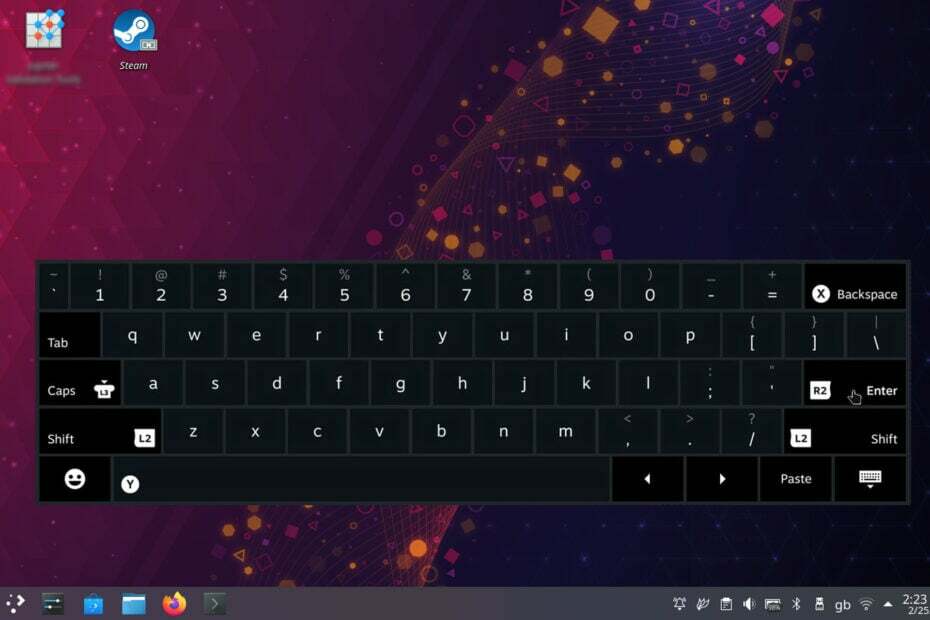
Steam Deck vám umožňuje používat klávesnici v režimu Desktop, ale mnoho uživatelů neví, jak ji správně aktivovat.
Zařízení má vestavěnou virtuální klávesnici, která může fungovat i mimo Steam, a v dnešním průvodci vám ukážeme, jak ji používat.
Jak mohu používat režim plochy Steam Deck bez klávesnice a myši?
- Pomocí trackpadu můžete pohybovat myší.
- Klepnutím na pravý trackpad funguje jako primární kliknutí, zatímco levý trackpad funguje jako sekundární kliknutí.
- Pokud jde o virtuální klávesnici, použijte níže uvedené metody.
Jak vyvolám klávesnici Steam Deck v režimu plochy?
1. Použijte klávesovou zkratku
- Ujistěte se, že Steam běží, když jste v režimu plochy.
- Dále stiskněte Parní + X na zařízení.
- Nyní se objeví virtuální klávesnice.
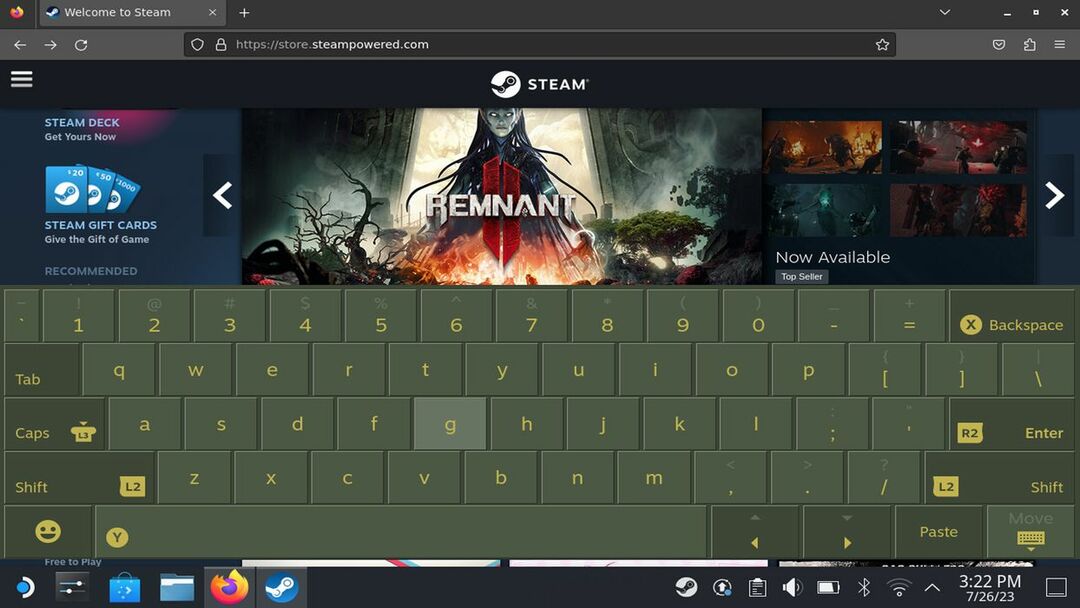
2. Nainstalujte a používejte CoreKeyboard
- Otevři Objevit aplikace.
- Dále přejděte na Aplikace a vyberte Přístupnost, nebo jen hledat CoreKeyboard.
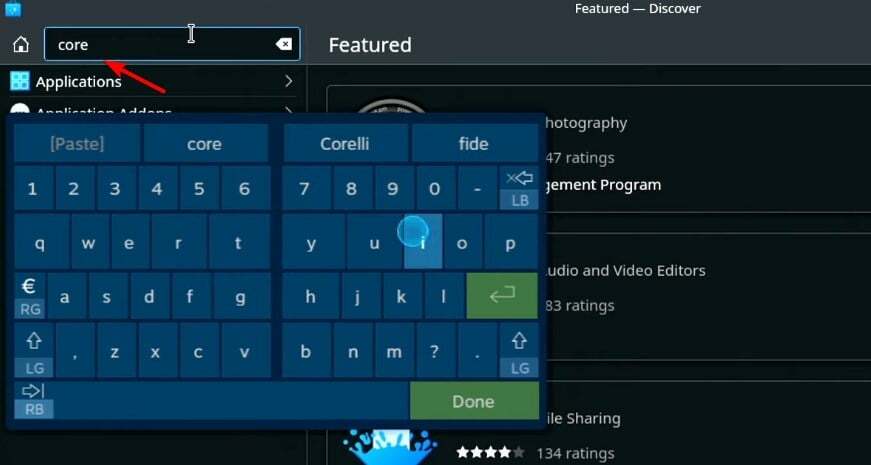
- Lokalizovat CoreKeyboard a klikněte na Nainstalujte.
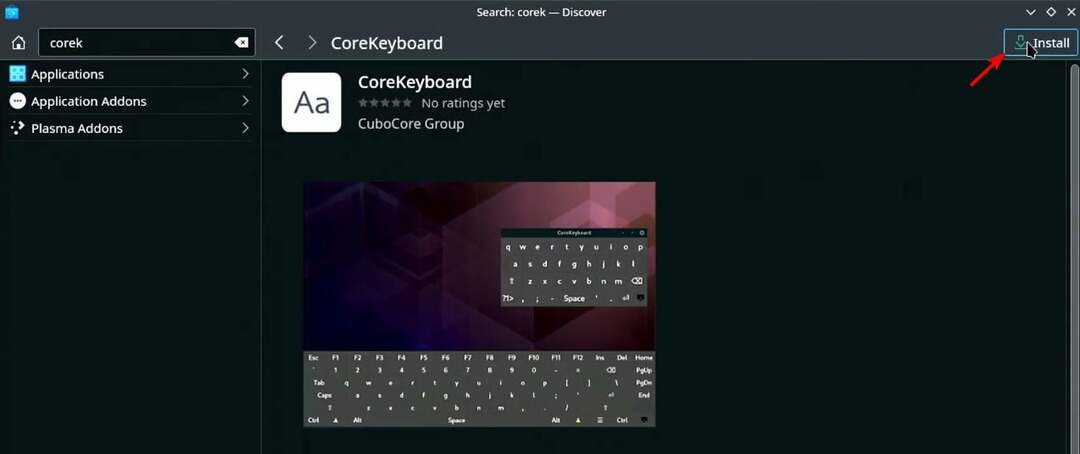
- Po instalaci jej otevřete z Start Jídelní lístek. Najdete ji v Všechny aplikace nebo Utility sekce.
- Poté by měla být aplikace na hlavním panelu a v případě potřeby k ní budete mít přístup.
Proč klávesnice Steam Deck nefunguje v režimu Desktop?
- Software Steam na Steam Decku neběží.
- Nemáte aktivní připojení k internetu a nemůžete spustit Steam.
Mějte na paměti, že se vztahují pouze na vestavěnou virtuální klávesnici.
Použití klávesnice Steam Deck v režimu Desktop je docela jednoduché, ale aby tato funkce fungovala, musíte mít spuštěný Steam a připojení k internetu, což se zdá neintuitivní.
- Jak naformátovat NVMe SSD v systému Windows 11
- Jak stáhnout a nainstalovat nová písma Microsoft Office
- Jak zapnout nebo vypnout klávesy filtru v systému Windows 11
- Soubory offline v systému Windows 11: Jak povolit nebo zakázat
Ujistěte se aktualizujte software Steam Deck protože Valve možná toto omezení řešilo.
V případě, že máte problémy s virtuální klávesnicí, můžete také použijte svůj phjeden jako klávesnice pro Steam Deck v nouzi.
Propásli jsme váš oblíbený způsob používání virtuální klávesnice na Steam Decku? Pokud ano, dejte nám vědět v sekci komentářů.


